chmod, chown - linux 파일권한 관련 명령어
— Linux, Command, DevOps — 4 min read
chmod
- 파일 권한 변경
chown
- 파일 소유자 변경
chown [옵션] [소유자:소유그룹] [파일 or 폴더]
# 옵션# -R: 하위 경로 소유자 모두 변경# -f: 소유자 변경이 안될때 오류 메시지 표출# -c: 변경된 파일 자세히 표출# -v: 작업상태 출력
chown user1 test.txt # test.txt 의 소유자를 user1 로 변경chown :group1 test.txt # text.txt 의 소유그룹을 group1 로 변경chown user1:group1 test.txt # text.txt 의 소유자를 user1, 소유그룹을 group1 로 변경1. 파일 권한 확인 법
- 각각의 파일에는 권한이 존재
- 리눅스 터미널에 다음과 같은 명령어를 입력 하면 해당 경로에 있는 파일 및 폴더 리스트 확인 가능
- 이때 각각의 맨 앞부분에 있는 문장(drwxr-xr-x)이 해당 파일 및 폴더의 권한을 나타냄
ls -al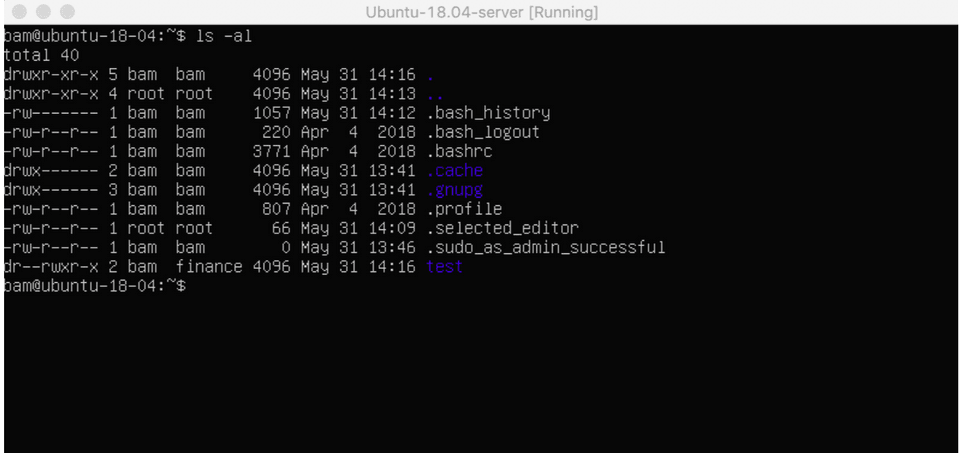
2. 파일 권한 살펴보기
- |rw-|rw-|r--1 2 3 4
-
Indicates type - 해당 파일의 종류를 나타냄 (Directory, Regular file, Symbolic link 등)
-
해당 파일(폴더)을 생성하거나 소유하고 있는 유저의 권한을 나타냄
-
해당 파일(폴더)에 부여된 그룹에 속한 유저의 권한을 나타냄
-
해당 파일(폴더)에 대한 모든 유저들의 권한을 나타냄
r = read(읽기), w = write(쓰기), x = execute(실행)
| Permissions | |||
|---|---|---|---|
| user | r -read | w -write | x -execute |
| group | r -read | w -write | x -execute |
| others | r -read | w -write | x -execute |
3. 파일 권한을 변경하는 방법
- 문자를 사용하여 변경
- 권한 부여
chmod g+rw testfile # 해당 그룹에 속하는 유저에게 읽기와 쓰기 권한 부여chmod u+r testfile # 해당 파일을 소유한 사람에게 읽기 권한 부여chmod ugo+rwx testfile # 소유자, 그룹, 모든 유저에게 읽기 쓰기 실행 권한 부여 (매우 위험)- 권한 삭제
chmod g-rw testfile # 해당 그룹에 속하는 유저에게 읽기와 쓰기 권한 삭제chmod u-r testfile # 해당 파일을 소유한 사람에게 읽기 권한 삭제chmod ugo-rwx testfile #소유자, 그룹, 모든 유저에게 읽기 쓰기 실행 권한 삭제- 숫자를 이용하여 변경
파일 권한은 다음 숫자들을 통해 권한 부여 가능
4 = Read
2 = Write
1 = Execute
# 소유자 :읽기 o 쓰기 o 실행 o, 그룹 : 읽기 o 실행 o, 모든유저: 읽기 o 실행 ochmod 755 testfile
# 소유자 :읽기 o , 그룹 : 쓰기 o, 모든유저: 실행 ochmod 421 testfile<경우의 수>
rwx = 4 + 2 + 1 = 7
rw- = 4 + 2 + 0 = 6
r-x = 4 + 0 + 1 = 5
r-- = 4 + 0 + 0 = 4
-wx = 0 + 2 + 1 = 3
-w- = 0 + 2 + 0 = 2
--x = 0 + 0 + 1 = 1